Mikrotik
Rumah Ngoprek
Internet Access Di Mikrotik
Pertama-tama siapkan :
1. Router Board Mikrotik
2. Kabel UTP
3. Wifi Internet
Jika sudah disiapkan, lalukan beberapa cara berikut :
1. Pertama-tama masuk ke Winbox. Kemudian klik Ip>Addresses.
2. Kemudian klik Tanda + biru untuk menambahkan Ip Address.
3. Kemudian isi address dengan 192.168.43.1.1/24. Dan pilih Interfaces Ether2 (karena kabel UTP colokkan pada Ether kedua pada router).
4. Lalu Klik Ip>DHCP Client.
5. Pilih Interfaces dengan Wlan1. Dan ceklis pada use peer DNS dan use peer NTP. Lalu oke.
6. Jika Internet yang digunakan memiliki keamanan atau password maka kita perlu menambahkan security profiles, dengan cara klik security profiles.
7. Tambahkan security profile. Dan masukan password Wifi yang ingin digunakan.
8. Lalu klik kembali Interface yang sudah kita buat tadi, lalu klik scan.
9. klik Start.
10. Pilih Wifi yang sudah anda masukan passwordnya tadi. Lalu klik connect.
11. Kemudian ganti security profile dengan security profile yang kita buat tadi, lalu oke.
12. Kemudian Masuk Ip>DNS. Isi servers dengan 8.8.8.8. Dan ceklis allow remote requests.
13. Masuk Ip>Firewall, lalu klik Nat, Kemudian General. Isi chain dengan srcnat dan out interfaces dengan wlan1.
14. Kemudian pilih action, ganti action dengan masquerade, lalu oke.
Sekian yang saya dapat sampaikan kurang lebihnya mohon maaf, apabila ada yang ingin ditanyakan silahkan isi komentar dibawah.
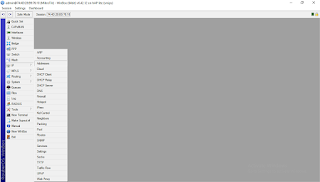












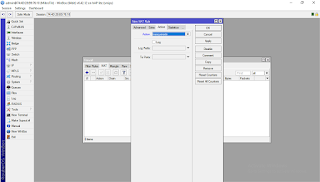





Tidak ada komentar